SQL数据怎么突然质疑?
在MS SQLSERVER中一直有这样的问题,SQLSERVER的状态"置疑",原因约有以下几条:
1.错误的删除日志;
2.把软件里的DATA文件删除了
3.硬盘有坏道,造成日志和数据文件写错误;
4.硬盘的空间不够,比如日志文件过大
5.数据库质疑最多的情况就是突然停电或电压不稳造成的
USB接口插上没反应?
质量差的机箱面板的USB连接线会因供电不足,而导致USB设备无法识别或插进去没反应
机箱后面的USB插孔是直接焊接在主板上的,如果机箱电源没问题,不会造成供电不足的情况
所以你插在后面试下吧。如果依旧没反应,那可能是你的USB设备不是2.0的或该设备要求的驱动没装上
WIN7连接共享打印机
第一步,点击“开始”按钮选择“设备和打印机”
第二步,找到你想要共享的打印机,双击打印机图标。
第三步,在弹出的对话框中点击打印机共享
第四步,把共享这台打印机”(S)”和“在客户端计算机上呈现打印作业”选中,然后点击“确定”按钮。
第五步,最后,依次打开“控制面板”-“网络和Internet”-“网络和共享中心”-“高级共享设置”。检查“
启用网络发现”和“启用文件和打印机共享”是否打开。
Windows XP系统 共享打印机添加已经共享打印机方法
第一步,首先:点开始->设置->打印机和传真
第二步,左边选择添加打印机,勾选第二项,点击下一步
第三步,勾选第一项,点击下一步
第四步,找到WORKGROUP,点击下一步
第五步,点击完成。
按开机键CPU风扇不转的故障原因
这种故障可以说是最难处理的,检查步骤如下
1 、检查电源和重启按键是不是出了物理故障,最常见的是按下去起不来,两个按键的任一个出现这种问题,
均可以造成电脑无法正常开机。解决方法只能送修或更换机箱。
2 、打开机箱,将主板BIOS电源拔下,稍等一会,再重新按上,看电脑是否可以正常运行。
3 、将主板与机箱的链接线全部拔下,用螺丝刀碰触主板电源控制针如果正常开机,证明是机箱开机和重启
键的问题。解决方法同上。
4 、将电源和主板、光驱、硬盘、软驱等设备相互之间的数据和电源线全部拔下,将主板背板所有设备
如显示器、网线、鼠标、键盘也全部拔下,吹干净主板电源插座和电源插头上的灰尘后重新插上,开机。如果
可以开机,再将设备一件一件插上,以确认故障源。确认后更新出故障的配件即可解决问题。
以上四步全部试完了,故障依然存在的话,故障应该是:电源或主板烧毁。
比弗凭证做法
进入凭证管理 点新增凭证 一张凭证做完 借贷数字一定要一样 ,下面科目数字有可能跟你系统不同
没有关系 科目是可以自己定义的
1、收到客户货款或 定金
现金或银行 1001 或 (1002) 借方
应收帐款 1122 对应单位 贷方
2、收到客户货款有折让 (设置一个折让科目)
现金或银行 1001 或 (1002) 借方 折让后金额
折让科目 借方 折让金额
应收帐款 1122 对应单位 贷方
3、付款给供应商或 定金
现金(1001)或银行(1002) 贷方
应付账款 2202 对应单位 借方
4、付款给供应商(有折让)(设置一个折让科目)
现金(1001)或银行(1002) 贷方折让后金额
折让科目 借方 折让金额
应付账款 2202 对应单位 借方
5、报销费用或租金
现金(1001) 贷方
费用科目 (5017) 借方
6、退款给客户
现金1001 或银行1002 借方输入负数
应收账款 1122 对应单位 贷方输入负数
7、收到供应商的退款
现金1001 或银行1002 贷方输入负数
应付账款 2202 对应单位 借方输入负数
8、收到押金:(押金科目自己设置)
库存现金或银行(1002) 借方
押金科目 贷方
9、归还押金
库存现金或银行(1002) 贷方
押金科目 借方
采购退货如何操作
第一步,入库管理下 采购退库界面
第二步,找到你想要共享的打印机,双击打印机图标。
第三步,点击是,新开一个退库单
第四步,保存,结算,更新库存,退单成功
打印机移动后不能打印问题
解决方法:
1 看下打印机连接到电脑上的线是不是换过接口了
(USB打印机装好后只认第一次连接的接口,如果换过接口了就识别不了)
2 看下打印机是不是显示脱机状态或暂停状态
WIN7连接共享打印机
第一步,点击“开始”按钮选择“设备和打印机”
第二步,找到你想要共享的打印机,双击打印机图标。
第三步,在弹出的对话框中点击打印机共享
第四步,把共享这台打印机”(S)”和“在客户端计算机上呈现打印作业”选中,然后点击“确定”按钮。
第五步,最后,依次打开“控制面板”-“网络和Internet”-“网络和共享中心”-“高级共享设置”。检查“
启用网络发现”和“启用文件和打印机共享”是否打开。
电脑常出现的问题及解决方法
问题4:电脑启动时弹出无数的广告窗口
可能的原因:间谍软件或者广告软件。
解决方法:这个问题或者不是那么严重,但却是没完没了。按照下列步骤来修复:
1、拔掉网线,断开电脑的网络连接(或者断开无线网络连接)。
2、在电脑启动时按进入安全模式。
3、运行反病毒软件彻底地扫描系统一遍。然后再运行Ad-Aware和Spybot,并修复这些反间谍程序发现的
所有问题。然后重新连接上网络,重启电脑,把所有这些反病毒软件、反间谍软件升级到最新病毒库后再
运行一遍。还可以考虑考虑使用在线的病毒扫描功能,比如由赛门铁克提供的这一个。
4、若你的电脑真的中毒很深,那些广告窗口实在够烦人,则以上方法很可能都无法真正解决问题
(而且有些间谍软件即使在安全模式下也能大肆破坏,并阻止反间谍软件的运行)。那么你就要试试HijackThis了。
这个专用程序是用来揪出那些想控制你电脑的程序的。它能给出一份你觉得像天书一样的扫描记录。
把扫描记录发表在HijackThis网站的任一个论坛里,将会有义务分析者为你提供帮助,告诉你如何挽救你的电脑。
通过在24到72小时以内就会有人积极响应。如果你等不上那么长时间,你可以让你的HijackThis扫描日志到这里去进行
自动分析(不过你仍然需要某个人来告诉你应该用何种特定的工具软件)。
5、如果以上方法都不起作用,用系统还原功能把电脑回溯到出故障之前原状态。如果那样也不行,或许只能重装系统了
。不过只要小心而耐心地采取以上步骤,并遵循义务分析者的建议,通常都能摆脱那些讨厌的间谍软件和广告软件的。
避免问题重现:有点常识。不要打开陌生人发来的邮件附件,不要乱点弹出窗口,或者是不熟悉网站上的链接。提高IE浏
览器的安全级别(选择工具,Internet选项,安全),或者干脆换个浏览器,比如Firefox.保持反病毒软件和反间谍软件
一直更新。打开系统还原。当电脑出现中招的第一征兆时立刻运行反病毒及反间谍软件进行彻底的扫描。并在其它硬盘或
者CD上保存当前安全软件的备份以方便需要时使用
电脑常见故障之二重启
电脑在正常使用情况下无故重启,也是同样常见故障之一。需要提前指出的一点是:就算没有软、硬件故障的电脑,
偶尔也会因为系统BUG或非法操作而重启,所以偶尔一两次的重启并不一定是电脑出了故障了,但表明计算机工作不稳定了
,某个部件可能要出问题了。
1、系统运行时的温度过高 造成重启的最常见硬件故障:CPU风扇转速过低或CPU过热。CPU风扇一旦出现问题,电脑就会在使用一段时间
后不断重启。检测方法:将BIOS恢复一下默认设置,关闭上述保护功能,如果电脑不再重启,就可以确认故障源了。解决方案:同样为
更换CPU散热器。
2、造成重启的常见硬件故障:主板电容爆浆。电脑在长时间使用后,部分质量稍差的主板电容会爆浆。如果是只是轻微爆浆,电脑依然
可以正常使用,但随着主板电容爆浆的严重化,主板会变得越来越不稳定,出现重启的故障。比较严重,这种情况电脑根本就不可能启动
。解决方案:一般更换主板。
3、如果是某一次非法关机后,电脑可以通过硬件自检的过程,但在进入操作系统的过程中重启,并且一再如此的话,就要考虑是否是硬盘
问题了。检测方法:使用效率源磁盘坏道修复程序检测。解决方案:可以修复硬件坏道,不过就笔者使用,修复效果并不是很好。请注意
备份硬盘数据。更换一块新硬盘。
4、内存出现问题、硬件的兼容问题也会导致系统重启,一般由主板与内存条的兼容性引起。内存出错导致系统的几率相对较大。排除内存
与插槽接触不良的情况外,应该怀疑内存本身出现质量问题。另外,把内存的CL值设置的大小也会导致内存不稳定,造成系统自动重起。
简单的解决办法 : 如果用的是SDRAM,就把CL值设为3,如果用的是VIA芯片组的主板,建议关闭“内存交错执行”功能。另外降低 F 也是一个
解决办法,不过系统性能就会下降不少。 解决方案:一般更换主板,或内存条。
5、电源负载能力不够,电源插座接触不良,电网电压瞬间起伏过大,等由电源引起系统自动重启的原因。
6、如果光驱内部损坏时,也会导致主机启动缓慢或不能通过自检,也可能是在工作过程中突然重启。
7、当然查看硬件之前最好进行病毒查杀,因为中了病毒也会导致自动重启。( 升级病毒库,在安全模式下杀毒 )
电脑常见故障之三开机无响应
开机时按下电源按钮后,电脑无响应,显示器黑屏不亮。除去那些非常简单的故障原因,如显示器、主机电源没插好;
显示器与主板信号接口处脱落外,常见的故障原因如下。
一、开机后 CPU 风扇转但黑屏的故障原因一般可以通过主板BIOS报警音来区分,我们将常用主板BIOS报警音的意义列在下面。开机时按
DEL 可进入BIOS程序界面 。 2 短 常规错误,请进入 CMOS SETUP 重新设置不正确的选项; 1 长 1 短: RAM 或主板出错;
1 长 2 短:显卡错误; ------------- 常见 1 长 3 短:键盘控制器错误; 1 长 9 短: BIOS 损坏; 不断地响 ( 长声 ) :
内存插不稳或损坏; --- 常见 不停地响:电源 , 显示器未和显示卡连接好; 重复短响:电源。
1、如果电脑属于上文报警音中之一,就可以对症下药了。注意在上文中标出的两个“常见”项,这两项故障一般可以通过将配件拔下,用橡
皮擦干净金手指重新安装上临时解决。但要记住及时更换以免故障再次发生。
2、还有时开机后,主板 BIOS 报警音没有响。这时,就需要注意一下主板硬盘指示灯,如果一闪一闪的正常启动的样子,那就将检查的重
点放在显示器上。如果确定是显示器的问题,注意:普通用户请不要自行打开显示器后盖进行维修,里面有高压电。
3、如果主板硬盘指示灯长亮,或是长暗的话,就要将检查的重点放在主机上。可以试着将内存、显卡、硬盘等配件逐一插拔的方式来确认
故障源。如果全部试过后,电脑故障依然没有解决,就只能送维修站了。估计故障是: CPU 或主板物理损坏。
二、按开机键CPU风扇不转的故障原因。这种故障可以说是最难处理的,检查步骤如下。 1 、检查电源和重启按键是不是出了物理故障,
最常见的是按下去起不来,两个按键的任一个出现这种问题,均可以造成电脑无法正常开机。解决方法只能送修或更换机箱。
2 、打开机箱,将主板BIOS电源拔下,稍等一会,再重新按上,看电脑是否可以正常运行。
3 、将主板与机箱的链接线全部拔下,用螺丝刀碰触主板电源控制针如果正常开机,证明是机箱开机和重启键的问题。解决方法同上。
4 、将电源和主板、光驱、硬盘、软驱等设备相互之间的数据和电源线全部拔下,将主板背板所有设备,如显示器、网线、鼠标、键盘也全
部拔下,吹干净主板电源插座和电源插头上的灰尘后重新插上,开机。如果可以开机,再将设备一件一件插上,以确认故障源。确认后更新
出故障的配件即可解决问题。 以上四步全部试完了,故障依然存在的话,故障应该是:电源或主板烧毁。
电脑常见故障之四
1、液晶屏幕严重闪烁现象、出现水波纹和花屏问题,或屏幕上的字迹非常模糊且呈锯齿状。以下几种可能性造成的:
周围有磁场干扰 电源电压不稳定 显卡有问题或驱动程序不对 显卡上没有数字接口,而通过内部的数字 / 模拟转换
电路与显卡的 VGA 接口相连接。这种连接形式虽然解决了信号匹配的问题,但它又带来了容易受到干扰而出现失真的问题。
刷新率过低,提高刷新率 75HZ 首先要做的事情就是仔细检查一下电脑周边是否存在电磁干扰源,然后更换一块显卡,或将
显示器接到另一台电脑上,确认显卡本身没有问题,再调整一下刷新频率。如果排除以上原因,很可能就是该液晶显示器的质
量问题了。 故障原因分析: 主要是因为液晶显示器本身的时钟频率很难与输入模拟信号的时钟频率保持百分之百的同步,特
别是在模拟同步信号频率不断变化的时候,如果此时液晶显示器的同步电路,或者是与显卡同步信号连接的传输线路出现了短
路、接触不良等问题,而不能及时调整跟进以保持必要的同步关系的话,就会出现花屏的问题。比如存在热稳定性不好的问题。
出现水波纹是液晶显示器比较常见的质量问题,自己无法解决,建议尽快更换或送修。
2、液晶显示器屏幕设置无法调整,设置程序自动开启和锁死。 故障原因: 液晶显示器控制板出现了短路、接触不良等问题
3、液晶显示器黑屏, 但电源指示灯始终为绿色 。 故障原因: 液晶显示器的工作原理:液晶本身不会发光,其图像的显现和亮度调节
都依赖于背光灯亮度的调节。在液晶显示器工作时,背光灯发出的光线穿过液晶屏,把液晶屏显示的图像内容映入人的眼情,这时我们才
能看到液晶显示器显示的文字和图像。如果背光灯损坏,就没有光线发出,这时我们什么也看不到。不过如果我们仔细观察液晶屏,会看
到液晶屏上有淡淡的图像显示,这时也就说明背光灯相关电路坏了。 如果背光灯电路完好,而显示电路部分有问题,这时我们会看到液
晶屏后面有明亮的白光发出。液晶显示器的故障大多都是背光灯电路问题或电源问题,背光高压板电路故障中最可能的就是升压线圈内部
短路或断路。 液晶显示器的高压板,用来产生液晶显示器背光灯管所需的2000V高压,其中的黑色方块就是所谓的高压线圈,一般情况下
高压线圈的线径很细,工作在高电压环境下,其故障率最高,其配件也最难买到。一般是整体换高压板。 再就是液晶屏有损,特别是屏
与主控板和 高电压相接部分损坏。
4、CRT显示器全屏、一个角或是一小块地方,出现色班,可以说并不是一个大故障,电脑仍然可以使用。但对于这个面子上的事情,如果
不解决掉,总是用着不“爽”。显示器色斑,即磁化现象 至于如何解决,其实也很简单,查找一下电脑旁边是不是有什么强磁的东西(如
音箱,电视、磁铁等),将它移开;如果不能确定是哪件东西有强磁,可以选择将显示器移开。然后再选择电脑显示器调节菜单,找到消
磁一项,选择确认即可。 有时候显示器受到强磁的磁化后,显示器本身的消磁功能已经不能完全修复显示器的偏色问题。这时,只能使
用“消磁棒”来对显示器消磁,“消磁棒”并不是什么贵重物品,一般电脑城,维修设备部都有售,大约20-30元一根 。 至于“消磁棒”的详细
使用方法,建议朋友们寻问商家,用文字实在不好描述。 (版权super girl所有,请勿转载) 最后,需要提醒大家的是,如果经常对电脑进
行消磁的话,尤其是长时间多次使用“消磁棒”对电脑进行消磁的话,会加速 CRT 显示器老化,所以不要觉得好玩就一直对着显示器使。
电脑常见故障之一~死机
死机是电脑的常见故障之一,每个使用过电脑的人恐怕都遇到过死机现象,电脑的死机确实是一件很烦人的事,有时还会
给您带来不小的损失。 1、造成死机的硬件故障最常见就是:CPU散热器出问题,CPU过热所致。检测方法:打开电脑,观察
CPU散热器扇叶是否在旋转,如果扇叶完全不转,故障确认。解决方案:更换CPU散热器。若故障依旧,那就是更严重的问题,
将CPU烧坏,需更换。 故障原因分析:由于计算机长期使用CPU散热器积累大量灰尘,一般的清洁保养无法清除CPU散热器内的
灰尘。 预防方案:定期做深度清洁保养。这必须将CPU散热器拆下,将风扇与散热器拆开来除尘,并要检查风扇转动是否灵
活,必要时可在风扇轴上加点油,若是到加油这步说明风扇快坏了,半年之内必须更换,否则还会出问题。
2、其它造成死机的常见硬件故障:电源散热器出问题,过热所致。检测方法:电源散热风扇故障的检测方法稍有不同,将手心平放在电源后
部,如果感觉吹出的风有力,不是很热,证明正常;如果感觉吹出的风很热,或是根本感觉不到风,证明有问题。解决方案:更换电源。
故障原因分析:除了风扇问题,电源的保险、电容及开关功率管都将可能出问题,也许接入了太多的磁盘驱动器 ,和计算机部分部件对电
源精度要求的提高,也可能造成死机。 预防方案:更换电源负载能力 大一点的 电源。
3、若是有显卡的机器,显卡散热器也是造成死机的常见硬件故障。 故障原因分析及处理同
4、还有一个造成死机比较难察觉的问题是内存故障。检测方法比较麻烦和专业,解决方案必须更换内存。
5、造成死机故障的软件原因也很多,这里就不做分析了。
电脑启动时弹出无数的广告窗口
可能的原因:间谍软件或者广告软件。
解决方法:这个问题或者不是那么严重,但却是没完没了。按照下列步骤来修复:
1、拔掉网线,断开电脑的网络连接(或者断开无线网络连接)。
2、在电脑启动时按进入安全模式。
3、运行反病毒软件彻底地扫描系统一遍。然后再运行Ad-Aware和Spybot,并修复这些反间谍程序发现的所有问题。然后重新连接上网络,
重启电脑,把所有这些反病毒软件、反间谍软件升级到最新病毒库后再运行一遍。还可以考虑考虑使用在线的病毒扫描功能,比如由赛门
铁克提供的这一个。
4、若你的电脑真的中毒很深,那些广告窗口实在够烦人,则以上方法很可能都无法真正解决问题(而且有些间谍软件即使在安全模式下也
能大肆破坏,并阻止反间谍软件的运行)。那么你就要试试HijackThis了。这个专用程序是用来揪出那些想控制你电脑的程序的。它能给出
一份你觉得像天书一样的扫描记录。把扫描记录发表在HijackThis网站的任一个论坛里,将会有义务分析者为你提供帮助,告诉你如何挽救
你的电脑。通过在24到72小时以内就会有人积极响应。如果你等不上那么长时间,你可以让你的HijackThis扫描日志到这里去进行自动分析
(不过你仍然需要某个人来告诉你应该用何种特定的工具软件)。
5、如果以上方法都不起作用,用系统还原功能把电脑回溯到出故障之前原状态。如果那样也不行,或许只能重装系统了。不过只要小心而耐
心地采取以上步骤,并遵循义务分析者的建议,通常都能摆脱那些讨厌的间谍软件和广告软件的。避免问题重现:有点常识。不要打开陌生
人发来的邮件附件,不要乱点弹出窗口,或者是不熟悉网站上的链接。提高IE浏览器的安全级别(选择工具,Internet选项,安全),或者
干脆换个浏览器,比如Firefox.保持反病毒软件和反间谍软件一直更新。打开系统还原。当电脑出现中招的第一征兆时立刻运行反病毒及反
间谍软件进行彻底的扫描。并在其它硬盘或者CD上保存当前安全软件的备份以方便需要时使用。
电脑系统进不去
解决方法
1、以安全模式启动。在Windows启动时按下某个指定的键进入启动菜单,并从中选择安全模式。通常,当你选择安全模式后Windows会尝试进
行修复,然后关机再正常地启动。如果你安装了Windows Vista,可以试一下从启动菜单里选择“修复你的电脑”(如果你的启动菜单项里没有
此选项,去Vista安装光盘上找找看)。你将有许多选择去修复电脑,“启动修复”绝对值得一试。
2、还是不能正常启动?试试启动菜单里的“最后一次正确配置”,如果你近期更换过硬件或者驱动程序这个选项会特别有用。若成功启动了
电脑,请换下新安装的硬件(可能有兼容问题),同时在设备管理器里“返回驱动程序”。右键单击“我的电脑”(Vista里为“电脑”),选择“
硬件”(Windows XP系统),然后选择“设备管理器”。
3、如果你能够以完全模式启动电脑,但在普通模式下却无法进入系统,可以试试用系统还原把电脑设置回溯至上一次正常工作时的状态(
Windows XP里选择“程序”,“附件”,“系统工具”;若是Vista,单击“开始”,输入“system”,然后从程序列表中选择“系统还原”)。通过自
动更新下载更新文件并安装后电脑就有可能变得不稳定,你可以更改默认设置来避免此类事件发生。此外,你还应该在安全模式下运行反病
毒及反间谍软件。
4、如果电脑仍无法启动,很有可能Windows系统出了大问题。试着从应急光盘如Knoppix disc或者应急启动光盘启动,它们可以帮助你查明
电脑到底还能启动与否,并从硬盘上拷出紧要的文件
。
5、若此时电脑仍无法启动,重装系统或许是惟一可行的方法了。使用标准Windows安装光盘即可,同时硬盘上的数据都能得以保存。有些PC
生产商还提供了修复光盘,可以在保证数据安全的情况下修复系统,查阅你的用户手册看看是否有相关功能。避免问题重现:电脑经常毫无
征兆地出现故障,你可以:启用系统还原,保留好系统修复光盘,备份常用的程序便于重装系统时使用,经常备份系统等。而且如果可以的
话,拥有一台备用电脑也是个好主意,当你常用的电脑出故障时你可以使用备用电脑。
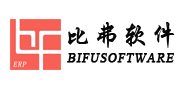


 0571-86459057
0571-86459057